win11的环境变量在哪里找 win11环境变量路径
更新时间:2024-03-01 16:00:17作者:xiaoliu
Win11是微软最新发布的操作系统,它带来了许多令人激动的新功能和改进,对于一些高级用户来说,了解操作系统的环境变量路径是至关重要的。环境变量是一些固定的值,可以影响操作系统和应用程序的行为。在Win11中,寻找环境变量路径的方法发生了一些变化。接下来我们将探讨Win11的环境变量路径在哪里找,并为您提供简单明了的指导。无论您是普通用户还是系统管理员,了解环境变量路径都将有助于更好地掌握Win11操作系统的使用。
具体方法:
1.使用快捷键win+i打开设置,点击左侧的系统。然后点击右侧的关于。
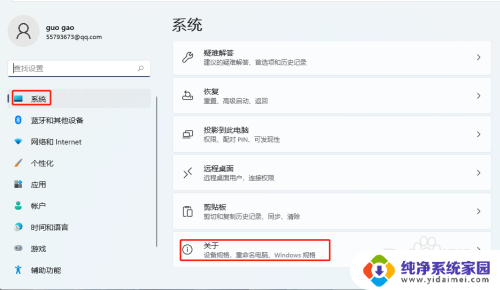
2.点击高级系统设置。
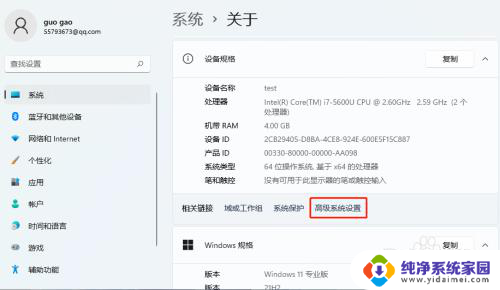
3.点击底部的环境变量,进入后就可以新建或者删除环境变量了。
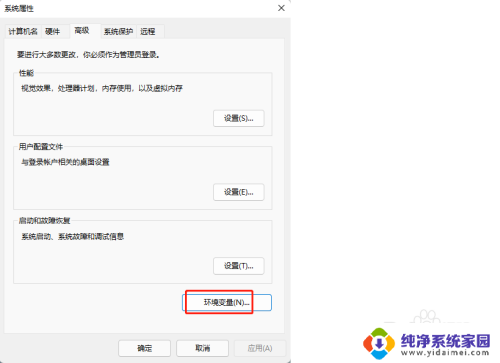
以上是查找win11环境变量的全部内容,如果遇到此情况,您可以按照以上步骤解决,非常简单快速。
win11的环境变量在哪里找 win11环境变量路径相关教程
- win11打开电脑环境变量 win11环境变量路径
- win11的环境配置在哪 win11环境变量路径
- win11命令修改环境变量 Windows11环境变量路径修改
- win11编辑环境变量用户变量 Win11系统变量和环境变量修改方法
- 环境变量在哪打开win11 如何进入win11的环境变量设置界面
- win11怎么设置环境 变量 Win11怎么修改系统变量和环境变量
- 查看win11环境变量 Win11环境变量查看方法
- win11系统怎么设置环境变量 Win11环境变量修改步骤
- windows11 环境变量 Windows11环境变量编辑
- 修改了 系统变量 path win11 Win11系统变量和环境变量修改教程
- win11如何关闭协议版本6 ( tcp/ipv6 ) IPv6如何关闭
- win11实时防护自动开启 Win11实时保护老是自动开启的处理方式
- win11如何设置网页为默认主页 电脑浏览器主页设置教程
- win11一个屏幕分四个屏幕怎么办 笔记本如何分屏设置
- win11删除本地账户登录密码 Windows11删除账户密码步骤
- win11任务栏上图标大小 win11任务栏图标大小调整方法